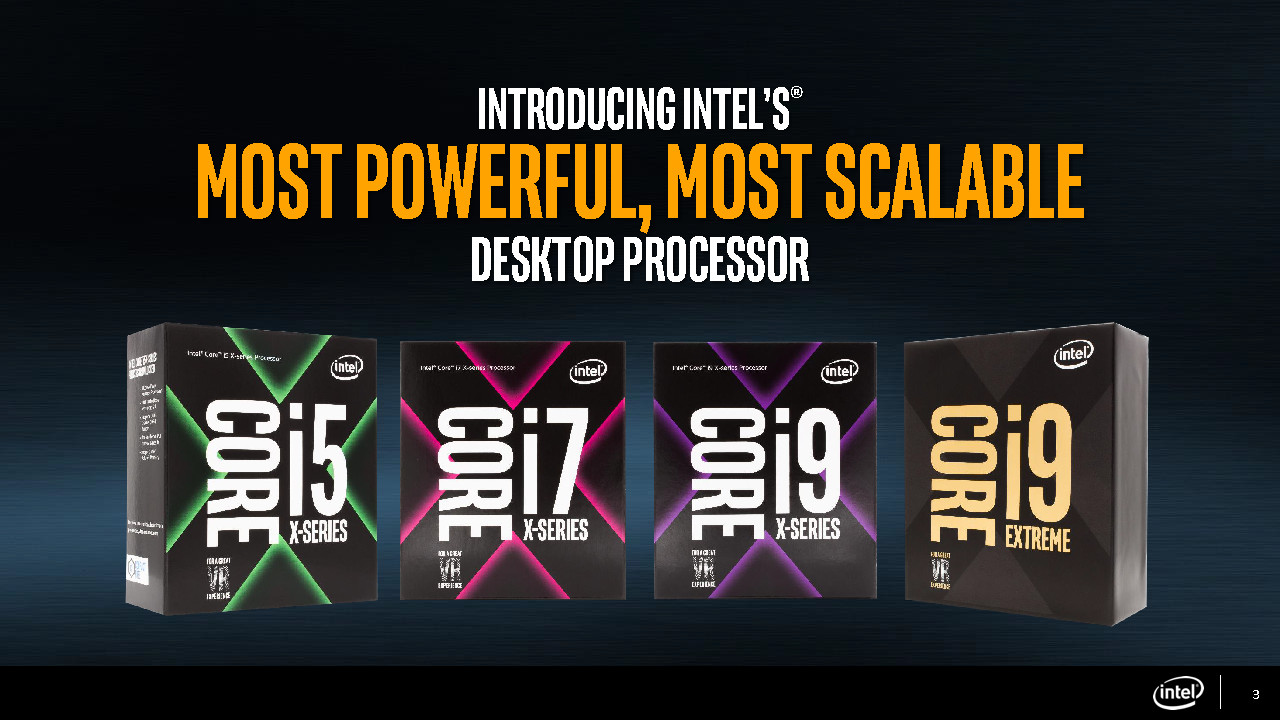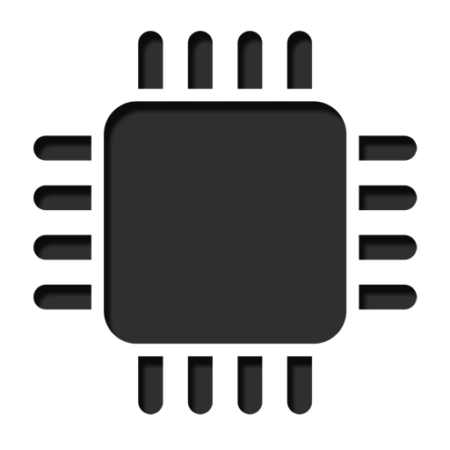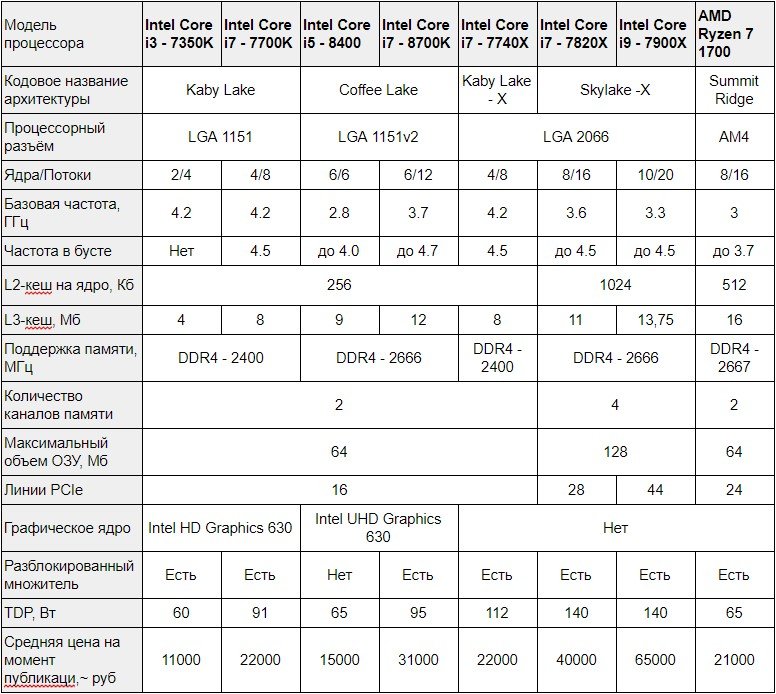Срок доставки товара в течении 1-3 дней !!!
|
|
Как разогнать процессор на компьютере или ноутбуке. Как увеличить частоту процессора
Как увеличить частоту процессора на ноутбуке
Нередко случается так, что мощности аппаратного обеспечения ноутбука не хватает для работы с ресурсоёмкими приложениями вроде видео-фоторедакторов или игр. Немаловажное значение при этом имеет тактовая частота процессора ноутбука. Важно отметить, что благодаря использованию некоторых манипуляций этот показатель может быть несколько увеличен. О том, как увеличить частоту процессора на ноутбуке и пойдёт речь далее.

Общее описание вопроса
Прежде чем перейти к непосредственному описанию действий, направленных на решение обозначенного выше вопроса, необходимо несколько слов сказать о том, что скрывается за определением частоты процессора.
Итак, если не вдаваться в, интересующие разве что профессионалов подробности, тактовая частота процессора – это показатель количества операций, которые устройство способно выполнить за конкретную единицу времени. Большинство современных чипов работают с частотой 1 – 4 ГГц. Суть заключается в том, что с увеличением частоты процессора устройство справится с тем же количеством задач, что и до повышения, но сделает это быстрее, а значит, производительность возрастёт. Здесь важно отметить, что количество ядер процессора влияет на объёмы обрабатываемой информации, а частота на скорость этой обработки.
Кроме того, стоит добавить несколько моментов, которые необходимо иметь в виду перед тем, как повысить частоту процессора на ноутбуке:
Во время повышения частоты процессора, неизбежно возрастёт и энергопотребление устройства, что скажется на времени автономной работы. В случае с настольным ПК проблемы нет, а вот для ноутбука этот критерий довольно важен.
В связи с повышением мощности, возрастёт и тепловыделение процессора. Важно понимать, что все детали ноутбука расположены близко друг к другу, система охлаждения в угоду компактности и времени автономной работы, тоже не отличается мощностью, а потому длительные перегревы крайне нежелательны.
Помимо прочего, стоит учесть, что любые поломки, возникшие в результате перегрева, вызванного пользовательскими манипуляциями, страховым случаем являться не будут, а значит, если повышается тактовая частота процессора ноутбука, то это автоматически прекращает действие заводской гарантии.
Иными словами, перед тем, как начать действовать, необходимо тщательно взвесит все за и против, и только после этого приступать к выполнению задачи, при этом нужно понимать, что все манипуляции производятся исключительно на свой страх и риск.
Увеличение частоты
Если же решение о проведении работ по увеличению частоты процессора принято, можно приступать к работам. Важно отметить, что вариантов выполнения задачи существует несколько.
Изменение плана электропитания
Одним из наиболее безопасных способов повышения производительности компонентов ноутбука, а значит и процессора, является изменение плана электропитания устройства. В результате действий повысится энергоснабжение элементов и, как следствие, возрастёт общая производительность. Для этого нужно:

На значке батареи, расположенном в области уведомлений (правый нижний угол монитора) кликнуть правой кнопкой мыши.
В открывшемся контекстном меню выбрать пункт «электропитание».
Перейдя в меню раздела, нужно выбрать режим «высокая призводительность» и применить изменения.
Описанные действия позволяют несколько поднять производительность устройства. Чудес ждать не стоит, но зато это сравнительно безопасно и не снимает гарантию.
Использование BIOS
Следующим вариантом осуществления задачи, является увеличение частоты системной шины ноутбука через BIOS. Для входа в него, необходимо во время включения устройства периодически нажимать на клавишу Delete, Escape, f5 или какую-либо другую. Дело в том, что в зависимости от производителя клавиши могут отличаться. Для получения информации лучше всего ознакомиться с прилагаемой документацией. После входа в BIOS необходимо найти строчку с названием «CPU Frequensy» либо «CPU Lock» и после открытия специального подраздела установить необходимое значение частоты шины. Сохранив изменения ноутбук нужно перезагрузить.
После того, как вышеописанные действия будут проведены, необходимо проверить температуру процессора. Сделать это проще всего с помощью специальных программ, например, Aida 64 или подобных ей. Если показатель температуры процессора без нагрузки составляет более чем 50 градусов Цельсия, то частоту необходимо обязательно снизить.
Специальные программы
Кроме прочего, важно добавить, что существуют специальные программы, с помощью которых максимальная частота процессора ноутбука может быть увеличена. В числе наиболее известных среди них, в зависимости от производителя процессора, можно выделить:
- AI Booster или AMD Overdrive для процессоров AMD.
- Intel Desktop Control Center для процессоров от Intel соответственно.
Перед работами с софтом, необходимо изучить описание и правила пользования.
В заключение стоит добавить, что способов увеличения частоты процессора ноутбука существует довольно много, однако ни один из них не является панацеей и влечёт за собой довольно серьёзные риски. Гораздо целесообразнее – перед покупкой выбирать «железо», исходя из предполагаемых задач.
5 076 Метки: процессорpronoutbuki.ru
Как разогнать процессор intel
Возможно, многие знают, а кто не знает, тому мы расскажем, что быстродействие любого компьютера можно значительно увеличить не только посредством замены имеющегося аппаратного обеспечения на новое, обладающее более высокой производительностью, но и в результате разгона старого.
Оверклокинг или разгон подразумевает увеличение производительности таких составляющих аппаратного обеспечения ПК, как процессор, видеокарта, оперативная память, системная плата за счет улучшения их номинальных характеристик. В том случае, когда разгону будет подвергаться процессор, мы будем увеличивать его тактовую частоту, коэффициент множителя, а также напряжение питания.
Как увеличить частоту

Итак, как разогнать процессор intel? Рассказывая о методах подобного типа, начнем с повышения частотных характеристик. Откуда берется такая возможность? Дело в том, что производители микропроцессорной техники всегда поставляют на рынок свою продукцию с определенным запасом прочности, величина которого находится в пределах от 20 до 50% от заявленных в паспорте характеристик. Например, установленный в вашем ПК Intel 2,5 ГГц имеет максимальное значение тактовой частоты, величина которой равна 3 ГГц.
Иными словами, в ходе правильно выполненного процесса разгона можно добиться увеличения его характеристик до значения 3 ГГц. Однако это вовсе не означает, что в подобном режиме он будет работать дольше, чем на своей паспортной частоте. Пиковая частота при сильном нагреве процессора сбрасывается до минимальных значений. Кроме того, нет абсолютно никаких гарантий, что вам удастся увеличить этот показатель, однако некоторое несложные манипуляции позволят без проблем увеличить его на 20-30%.
Каждый процессор характеризуется наличием такого параметра, каким является множитель. Если умножить значение этого параметра на частоту шины FSB (BCLK), выясним частоту. Следовательно, наиболее простым и абсолютно безопасным методом разгона Intel является увеличение значения частотности системной шины FSB (BCLK).
Доступность и простота этого метода сводится к тому, что изменение FSB (BCLK) допускается осуществлять непосредственно в BIOS, а также программно, используя для этой цели шаг, равный 1 МГц.
В более «древних» моделях использование подобного метода могло обернуться печальными последствиями – процессор мог просто-напросто сгореть. Сегодня, для того чтобы «убить» современный многоядерный Intel только увеличением его тактовой частоты потребуются неимоверные усилия. Но мы же не ставим перед собой подобную цель, а, следовательно, этот метод вполне безопасен.
В том случае, когда начинающий оверклокер даже перестарается с настройкой, система моментально сбросит установленные настройки, перезагрузится и будет функционировать в своем штатном режиме. Для изменения частотности шины следует зайти в BIOS, после чего найти величину значения CPU Clock, нажать клавишу «Enter» в пределах этого значения, после чего ввести значение величины частоты шины.
Внимание! Рекомендуется разгонять только настольные процессоры. Процессоры в нотбуках лучше оставить в текущем состоянии, т.к. они не справляются с повышенным тепловыделением процессоров под разгоном. Для входа в Биос обычно используется клавиша «Del» при загрузке ПК. Прочитайте эту статью: чтобы зайти в биос на ноутбуке. Но лишь для ознакомления с частотой и прочими параметрами.
Итак, входим в Биос, открываем информацию о CPU и видим:
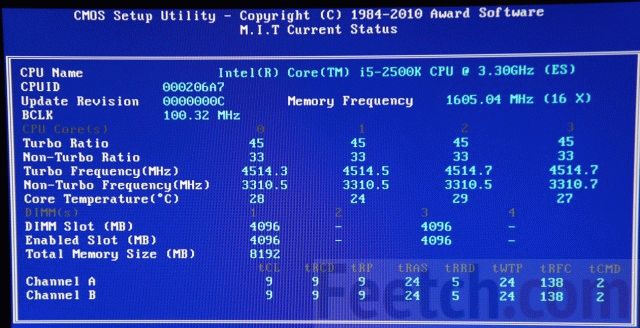
Далее нужно пройти в раздел изменения настроек. Выглядеть это будет следующим образом:
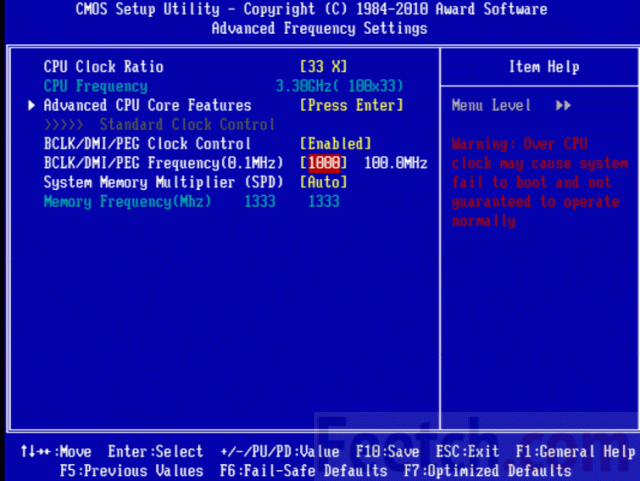
В настройках строки FSB или BCLK выставляйте новые значения. На данном скриншоте BCLK равно 100 MHz, что при умножении на множитель 33 даёт частоту процессора 3300 Мгц. Если установить значение BCLK равным 105, то итоговая частота станет равной 3465 Мгц. Помните, что большинство современных процессоров Intel болезненно реагирую на изменение этого значения. Их лучше разгонять увеличением множителя. О множителях читайте ниже.
Для того чтобы результат разгона был максимально эффективным, необходимо заменить имеющийся кулер на более производительный. Для определения эффективности той или иной модели вентилятора следует измерять температуру Intel при его максимальной загрузке. В этом помогут такие программы, как Everest, 3D Mark. Если величина температуры при максимальной загрузке составляет 65-70°С, необходимо либо увеличить производительность вентилятора до максимального значения, либо уменьшить значение частоты шины FSB (BCLK).
Как изменить множитель
Также, увеличения производительности можно добиться путем изменения множителя. Это возможно только в том случае, когда имеющийся «камень» разблокирован с множителем. Как правило, подобные устройства имеют маркировку «Extreme». Если же версия имеющегося Intel не относится к данной категории, расстраиваться не стоит, так как для получения будет достаточно применения первого варианта. Или же вам не обойтись без увеличения напряжения.
Меняем множитель в большую сторону от стандартного, как на скриншоте.
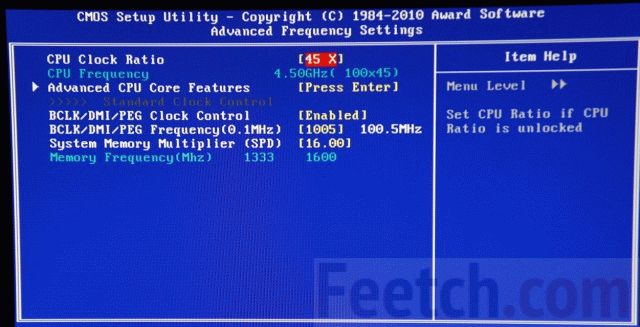 Не нужно сразу выставлять большие множители. Попробуйте прибавить для начала 2-3 единицы. Сохраните и перезагрузите компьютер. Если он будет работать стабильно, можете добавить ещё единицу. И так до тех пор, пока стабильность не будет нарушена. Предположим, что компьютер завис при включении после установки множителя 45. Тогда Итоговый множитель лучше установить равным 43. Так компьютер будет работать стабильно.
Не нужно сразу выставлять большие множители. Попробуйте прибавить для начала 2-3 единицы. Сохраните и перезагрузите компьютер. Если он будет работать стабильно, можете добавить ещё единицу. И так до тех пор, пока стабильность не будет нарушена. Предположим, что компьютер завис при включении после установки множителя 45. Тогда Итоговый множитель лучше установить равным 43. Так компьютер будет работать стабильно.
Если материнская плата самостоятельно не может сбросить настройки — помогите ей. Нужно изъять круглую батарейку на материнской плате. Если Вы не знаете как она выглядит, Вам лучше не браться за разгон процессора!
Как увеличить напряжение питания
Как разогнать процессор intel посредством увеличения напряжения питания процессора? Принцип увеличения производительности посредством увеличения напряжения достаточно прост. Для его реализации необходимо всего лишь увеличить питание устройства. Для того чтобы воплотить желаемое в реальность, необходимо:
- установить более производительный кулер;
- не увеличивать значение напряжения выше, чем на 0,3 В от номинального.
Для того чтобы увеличить напряжение, нужно зайти в BIOS, найти здесь пункт под названием «Power Bios Setup => Vcore Voltege» или что-то похожее, увеличить величину напряжения питания на 0,1 В. Затем, необходимо установить кулер на максимальное значение и установить более высокую частоту FSB (BCLK) или множитель.
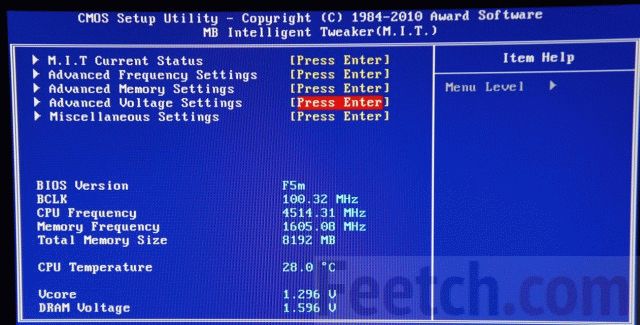
Вольтаж процессора
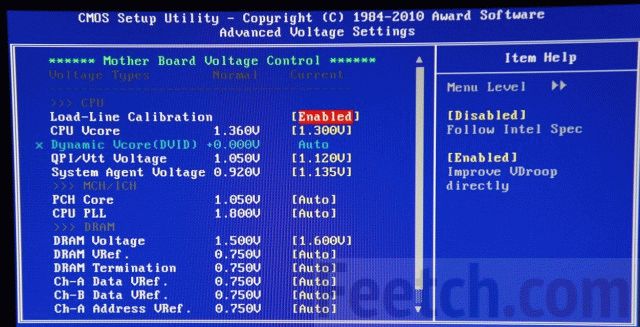
Далее, необходимо провести тест, если полученная производительность вас устраивает, можно остановиться. Если же необходимо продолжить увеличение напряжения, повысьте значение питание еще на 0,1 В.
При достижении критического уровня, Intel выполнит перезагрузку системы. В этом случае следует остановить эксперименты и снизить частоту на 5%. Это позволит закрепить полученные результаты разгона и обеспечить надежную работу ПК в течение длительного времени.
feetch.com
3 лучшие программы для разгона процессора Intel
Разгоном называется принудительное увеличение тактовой частоты процессора сверх номинальной. Сразу поясним, что означают эти понятия.
Такт — это условный, очень короткий временной промежуток, за который процессор выполняет определенное количество инструкций программного кода.
А тактовая частота — это количество тактов за 1 секунду.
Повышение тактовой частоты прямо пропорционально скорости выполнения программ, то есть разогнанный процессор работает быстрее, чем не разогнанный.

Содержание:
Словом, разгон позволяет продлить «активную жизнь» процессора, когда его стандартная производительность перестает отвечать требованиям пользователя.
Он позволяет увеличить быстродействие компьютера без трат на покупку нового оборудования.
Важно! Отрицательные стороны разгона — это прирост энергопотребления компьютера, иногда весьма заметный, увеличение тепловыделения и ускорение износа устройств из-за работы в нештатном режиме. Также следует знать, что разгоняя процессор, вы вместе с ним разгоняете и оперативную память.Что нужно сделать перед разгоном?
Каждый процессор имеет свой разгонный потенциал — предел тактовой частоты, превышение которого приводит к неработоспособности устройства.
Большинство процессоров, таких как intel core i3, i5, i7, можно безопасно разогнать лишь на 5–15% от исходного уровня, а некоторые еще меньше.
Лучше всего из семейства Intel гонится специально ориентированная на это К-серия с разблокированным множителем.

Стремление выжать максимум тактовой частоты из возможной не всегда оправдывает себя, поскольку при достижении определенного порога нагрева процессор начинает пропускать такты, чтобы снизить температуру.
Из этого следует, что для стабильной работы разогнанной системы необходимо хорошее охлаждение.
Кроме того, учитывая возросшее энергопотребление, может понадобиться замена блока питания на более мощный.
Непосредственно перед разгоном необходимо сделать три вещи:
- Обновить BIOS компьютера до последней версии.
- Убедиться в исправности и надежности установки процессорного кулера.
- Узнать исходную тактовую частоту своего процессора (посмотреть в BIOS или через специальные утилиты, например, CPU-Z).

Также перед разгоном полезно протестировать работу процессора на стабильность при максимальной нагрузке. Например, с помощью утилиты S&M.

После этого пора приступать к «таинству».
вернуться к меню ↑Обзор программ для разгона процессоров Intel
SetFSB
SetFSB — простая в использовании утилита, позволяющая разгонять процессор «на лету» простым перемещением ползунка.
После внесения изменений не требует перезагрузки компьютера.
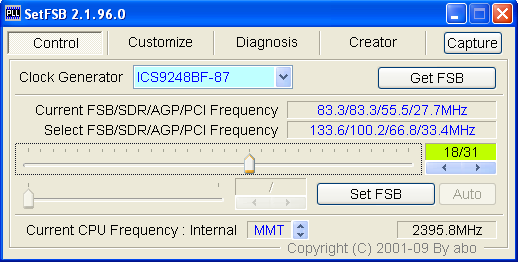
Программа подходит для разгона как старых моделей процессоров вроде Intel Core 2 duo, так и современных.
Однако она поддерживает не все материнские платы, а это безусловная необходимость, поскольку разгон осуществляется путем повышения опорной частоты системной шины.
То есть воздействует она на тактовый генератор (чип PLL или как его называют, клокер), находящийся на материнской плате.
Узнать, входит ли ваша плата в список поддерживаемых, можно на сайте программы.

Совет! Во избежание выхода процессора из строя, работать с SetFSB рекомендуется только опытным пользователям, которые понимают, что делают, и знают о возможных последствиях. Кроме того, неподготовленный юзер вряд ли сможет правильно определить модель своего тактового генератора, который необходимо указывать вручную.
Итак, чтобы разогнать процессор с помощью SetFSB, нужно:
- Выбрать из списка «Clock Generator» модель клокера, установленного на вашей материнской плате.
- Кликнуть кнопку «Get FSB». После этого в окне SetFSB отобразится текущая частота системной шины (FSB) и процессора.
- Осторожно, небольшими шагами передвигать ползунок в центре окна. После каждого перемещения ползунка необходимо контролировать температуру процессора. Например, с помощью программы Core Temp.
- Выбрав оптимальное положение ползунка, нужно нажать кнопку Set FSB.
Плюс (а для кого-то минус) утилиты SetFSB в том, что выполненные в ней настройки будут действовать только до перезагрузки компьютера. После повторного старта их придется устанавливать заново.
Если нет желания делать это каждый раз, утилиту можно поместить в автозагрузку.
CPUFSB
CPUFSB — следующая в нашем обзоре программа для разгона процессоров Intel core i5, i7 и других, скачать которую можно с сайта разработчика.
Если вы знакомы с утилитой CPUCool — комплексным инструментами мониторинга и разгона процессора, то знайте, что CPUFSB — это выделенный из нее модуль разгона.
Поддерживает множество материнских плат на чипсетах Intel, VIA, AMD, ALI и SIS.
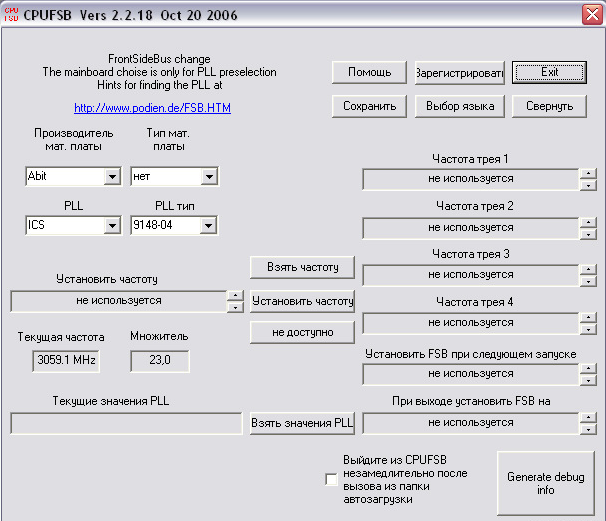
В отличие от SetFSB, CPUFSB имеет русский перевод, поэтому понять, как с ней обращаться, гораздо легче.
Принцип работы у этих двух программ одинаков: повышение опорной частоты системной шины.
Порядок работы:
- Выберите из списка изготовителя и тип вашей материнской платы.
- Выберите марку и модель чипа PLL (тактового генератора).
- Нажмите «Взять частоту» для отображения в программе текущей частоты системной шины и процессора.
- Повышать частоту также необходимо маленькими шагами, контролируя при этом температуру процессора. После выбора оптимальной настройки нажмите «Установить частоту».
CPUFSB позволяет задавать частоту шины FSB при последующем запуске программы и при выходе. Текущие настройки также сохраняются до перезагрузки компьютера.
SoftFSB
Завершает наш обзор утилита SoftFSB — еще один инструмент для разгона процессора «на лету». Она не более сложна в обращении, чем предыдущие программы.
Так же как и они, поддерживает множество моделей материнских плат, различные модели тактовых генераторов и любые процессоры.
В отличие от платных SetFSB и CPUFSB, пользоваться SoftFSB можно безвозмездно.
Однако нет гарантии, что она запустится на вашем компьютере, поскольку больше не поддерживается автором.

Для разгона процессора с помощью SoftFSB вам также нужно знать модель материнской платы, чипа PLL и быть достаточно опытным пользователем.
Порядок действий:
- В разделе «FSB select» укажите модель платы и тактового генератора.
- Нажмите кнопку «GET FSB» для захвата частоты процессора и шины.
- Контролируя температуру процессора, найдите оптимальную частоту, передвигая ползунок в середине окна.
- Выбрав подходящее значение, нажмите кнопку «SET FSB».
Как видите, здесь всё то же самое. По схожему алгоритму работает и масса других программ для разгона процессоров под Windows.
Кроме универсальных, существуют утилиты с функцией разгона, которые выпускают сами производители материнских плат.
Ими пользоваться несколько проще и безопаснее, поскольку они рассчитаны на простого пользователя и заведомо не могут нанести системе вред.
Важно! Все рассмотренные программы позволяют разогнать процессоры Intel как на ноутбуках, так и на стационарных ПК. Но если у вас ноутбук, следует соблюдать большую осторожность и не поднимать частоту системной шины до высоких значений.3 лучшие программы для разгона процессора Intel
Проголосоватьgeek-nose.com
Как увеличить частоту процессора на ноутбуке -- разгоняем CPU
 Центральный процессор (CPU) является сердцем любого компьютера, и ноутбуки — не исключение. Этот компонент выполняет все математические задачи, необходимые для работы программ. Частота процессора ноутбука оказывает прямое влияние на скорость работы приложений, обработки данных, а также на то, какие программы могут быть запущены на мобильном компьютере. Теперь, я думаю, всем понятно, почему люди стремятся разогнать CPU. Но как увеличить частоту процессора на ноутбуке, ведь возможности пользовательских настроек тут не такие широкие. В ряде случаев это можно сделать через собственное меню компьютера. Но не следует забывать, что разогнать компьютер также позволяет закрытие нежелательных процессов, нагружающих CPU лишней работой, дефрагментация и оптимизация работы жесткого диска.
Центральный процессор (CPU) является сердцем любого компьютера, и ноутбуки — не исключение. Этот компонент выполняет все математические задачи, необходимые для работы программ. Частота процессора ноутбука оказывает прямое влияние на скорость работы приложений, обработки данных, а также на то, какие программы могут быть запущены на мобильном компьютере. Теперь, я думаю, всем понятно, почему люди стремятся разогнать CPU. Но как увеличить частоту процессора на ноутбуке, ведь возможности пользовательских настроек тут не такие широкие. В ряде случаев это можно сделать через собственное меню компьютера. Но не следует забывать, что разогнать компьютер также позволяет закрытие нежелательных процессов, нагружающих CPU лишней работой, дефрагментация и оптимизация работы жесткого диска.
Пошаговая инструкция по увеличению тактовой частоты процессора на ноутбуке
- Нажмите кнопку «Пуск» на рабочем столе и запустите Панель управления. Перейдите в раздел «Управление питанием».
- Установите режим «Высокая производительность», активировав соответствующий переключатель. Перевод ноутбука в режим высокой производительности заставляет его запускать центральный процессор на максимально возможной частоте. Следует только понимать, что при этом заряд аккумулятора расходуется быстрее.
- Кроме увеличения частоты процессора на ноутбуке выполните дополнительные действия, повышающие скорость работы системы. Нажмите одновременно клавиши Ctrl+Alt+Delete. В открывшемся окне перейдите на вкладку «Процессы». Закройте все ненужные процессы, выделив их и нажав соответствующую кнопку внизу окна или пункт контекстного меню. Примером таких процессов не первостепенной важности может служить Windows Sidebar. Но будьте здесь осторожны, некоторые процессы жизненно важны для работы операционной системы. Она предупредит вас, когда вы попытаетесь закрыть один из них.
- Если вы используете версию Windows не старше седьмой, то нажмите кнопку «Пуск», а затем «Все программы». Перейдите в «Аксессуары», «Служебные» и запустите «Дефрагментация диска». Выберите необходимый диск (работа ноутбука ускорится, если будет проведена дефрагментация системного диска — как правило, это «C»). При дефрагментации, файлы, которые разбиты на несколько фрагментов, находящихся далеко друг от друга физически, будут объединены. За счет этого ускоряется работа с ними. Оптимизировав файлы на жестком диске, вы разгрузите процессор и дадите ему возможность больше времени уделять другим задачам.
Советы и предупреждения
В зависимости от скорости работы ноутбука, объема системного раздела и степени фрагментации файловой системы, дефрагментация может занять от нескольких минут до нескольких часов. Запускайте дефрагментацию только тогда, когда вы не планируете продолжительное время делать что-то на ноутбуке. Эта процедура может сильно затруднить работу на компьютере на длительный срок.
kakdelateto.ru
Как разогнать процессор на ноутбуке?
Разгоном процессора называется увеличение скорости работы чипа по сравнению с заявленной изготовителем производительностью. Самый популярный способ — увеличение тактовой частоты. В этом случае такт работы процессора немного сокращается во времени, а делает он за этот такт столько же. Значит, скорость вычислений растёт. Появление многоядерных процессоров породило ещё один вариант разгона — разблокировка отключённых производителем ядер. Но это удел профессиональных оверклокеров, и мы оставим колдовство с ядрами за пределами этой статьи. Рассмотрим лишь несколько самых безопасных вариантов разгона процессора ноутбука.
Зачем делается разгон процессора ноутбука
Начнём с вопроса «зачем». Получить большую производительность за ту же стоимость процессора кажется выгодным решением. Кроме того, при увеличении тактовой частоты шины чипа, как правило, быстрее работает и память. В итоге и приложения начинают работать чуть быстрее. Справедливости ради стоит отметить, что в современных чипсетах для настольных компьютеров вы можете разгонять ЦПУ и ОЗУ по-разному. Но не в ноутбуках.
Где может потребоваться большая производительность процессора ноутбука? Очевидно, в играх и тяжёлых приложениях вроде Adobe Photoshop, очень требовательных к ЦПУ. Современные браузеры тоже активно используют процессор на «тяжёлых» страницах в интернете. Разработчики веб-сайтов сегодня активно используют мультимедийные возможности HTML 5 и Flash. То есть большая производительность требуется практически во всех повседневных задачах пользователя ноутбука.
Рекомендуем — повышение производительности ноутбука, технология разгона ноутбука — Turbo Boost.
Разгон процессора ноутбука: шаг за шагом
Внимание! При самостоятельном разгоне процессора по нашим советам вам нужно помнить о следующих вещах:
- Разгон процессора увеличивает производительность, но одновременно растёт и энергопотребление. Значит батареи вашего ноутбука будет хватать на меньшее время и греться чип станет сильнее. Нужно обеспечить хорошую вентиляцию внутри корпуса. Как минимум не закрывайте специальные прорези, расположенные на днище и сзади ноутбука.
- В дальней перспективе разгон может снизить срок жизни процессора.
Простой разгон средствами Windows
Самым безопасным для ноутбуков считается «разгон» с помощью изменения режима электропитания.
1. Открываем программу Электропитание в Windows 7 или 8.1.

2. Устанавливаем «Высокую производительность» — особая схема электропитания, которая требует от процессора максимальной производительности.

Таким образом, мы разогнали процессор ноутбука штатными средствами и без всякого риска.
Программный способ разгона с помощью специальных утилит
Здесь начинается описание способов разгона, которые сопряжены с определённым риском для обычного пользователя. Поэтому делайте всё осторожно и с очень маленьким шагом. Например, если частота работы процессора 1 ГГц, то требовать от него покорить вершину 1.5 ГГц глупо. Максимум, что можно сделать безопасно, +10-15%. Все остальные цифры достигаются только специальными средствами с изменением системы охлаждения и питания чипа.
1. Скачайте программу CPU-Z.

Она не умеет разгонять процессор. Зато CPU-ID даст нам полную информацию о чипе, который установлен в нашем ноутбуке. Зная эту информацию, мы сможем понять насколько дополнительных гигагерц мы можем рассчитывать.
2. Скачайте специальную утилиту SetFSB. Эта программа способна управлять тактовой частотой процессора без использования BIOS.

Внимательно изучите список поддерживаемых утилитой моделей ноутбуков. Самых свежих вы в этом списке не обнаружите, так как ситуация с поддержкой программы в настоящий момент непонятная. Но вот старые ноутбуки, выпущенные ориентировочно до 2014 года, утилита поддерживает. Последовательность действий проста. Увеличиваем с маленьким шагом тактовую частоту шины процессора и смотрим на результат.
3. Тестируем ноутбук на устойчивость работы после разгона. То, что ноутбук после разгона работает при запуске интернет-браузера, это уже хорошо. Но нам надо проверить, выдержит ли он более серьёзную нагрузку. Нам поможет утилита Prime 95. Её преимущество — минимальный размер файла и отсутствие необходимости тратить время на установку.

Если вы во время теста запустите описанную ранее программу CPU-Z, то увидите, что процессор работает на самой высокой частоте, которая ему разрешена. Если что-то будет работать нестабильно: появление синего экрана, зависание, то частоту следует снизить.
Разгон процессора ноутбука через BIOS
Разгон процессора возможен и через настройки BIOS. Но касается это лишь отдельных моделей. И, надо сказать, достаточно редких. Следует понимать, что ноутбук — это прежде всего мобильное устройство с долгим временем работы от аккумулятора. Возможности разгона процессора здесь не такие широкие, как у персональных компьютеров, но кое-что сделать можно. Общий ход действий примерно такой.
Инструкция: как войти в Bios.
- Входим в BIOS. В зависимости от модели ноутбука вам следует зажать или часто нажимать клавишу Del, Esc или F12 при включении питания. Могут быть и другие комбинации клавиш. Это зависит от производителя, так что почитайте информацию о своём ноутбуке в сети или в инструкции пользователя.
- Пункт, под которым скрываются настройки, может называться по-разному. Например, CPU FSB Clock или CPU FSB Frequency. Все, что мы можем сделать, это небольшое увеличение тактовой частоты шины.
- Увеличиваем показатель тактовой частоты. Перезагружаем ноутбук.
После разгона обязательно тестируем надёжность ноутбука утилитой Prime 95.
Нужно ли разгонять свой ноутбук?
Ноутбуки не предназначены для разгона процессора. Напротив, производители мобильных чипов сделали всё, чтобы такой разгон не потребовался пользователю. Частота автоматически снижается, когда процессор простаивает, и растёт, когда чип нужен системе. Самый надёжный способ ничего не сломать, воспользоваться переключением схемы электропитания ноутбука. Процессор перестанет снижать частоту, что даст вам небольшой прирост производительности по сравнению с экономичными режимами работы. Справедливости ради напомним, что режим высокого быстродействия автоматически включается, если вы просто втыкаете штекер блока питания в ноутбук. Для не самых новых моделей ноутбуков есть дополнительная альтернатива разгона процессора — утилита SetFSB. А стабильность работы в новом разогнанном состоянии вы сможете проверить программой Prime 95.
lookfornotebook.ru
Как разогнать процессор Intel или AMD на компьютере и ноутбуке
 Процессор является одним из самых дорогостоящих компонентов в компьютере. Цена современных CPU может превосходить стоимость всех остальных комплектующих компьютера в сборе, особенно если речь идет о серверных моделях.
Процессор является одним из самых дорогостоящих компонентов в компьютере. Цена современных CPU может превосходить стоимость всех остальных комплектующих компьютера в сборе, особенно если речь идет о серверных моделях.
Когда перед пользователем стоит задача незначительного повышения производительности центрального процессора, например, для более стабильного показателя частоты кадров в конкретной игре, можно не заменить CPU, а разогнать его. Разгону, который также называют оверлокингом, поддаются процессоры Intel и AMD.
Разгон позволяет повысить тактовую частоту процессора, что увеличивает число инструкций, которые чип выполняет за секунду, то есть повышает производительность CPU. В рамках данной статьи будет рассмотрен вариант программного разгона процессоров Intel и AMD, но также имеется возможность провести оверлокинг заменой BIOS.
Рекомендуем прочитать: Как разогнать видеокартуБезопасно ли разгонять процессор
Суть разгона процессора и видеокарты одна – пользователь при помощи замены оригинального программного обеспечения «на низком уровне» увеличивает производительность. Если смотреть на данный вопрос с технической стороны, то просто повышается напряжение на ключевые компоненты платы, что позволяет добиться увеличения мощности.
Практически каждый процессор на «родном» программном обеспечении работает только на 50-60% от своей максимальной мощности. Соответственно, его можно разогнать, приблизив данный показатель к 100%. Но стоит помнить, что разгон процессора сопровождается:
 Повышением потребления энергии. Соответственно, потребуется большая мощность от блока питания;
Повышением потребления энергии. Соответственно, потребуется большая мощность от блока питания;- Увеличением тепловыделения. Нужно следить за температурой процессора, чтобы он не сгорел. При необходимости можно установить дополнительные кулеры или другие типы охлаждающих систем;
- Уменьшением срока службы. Работа в стрессовом режиме может негативно сказаться на продолжительности «жизни» железа;
- Потерей гарантии на процессор.
При правильном разгоне риск «сжечь» процессор минимален. Важно понимать, что возможности конкретной модели CPU не безграничны, и повысить производительность на 50-100% не получится. Рекомендуется выполнять разгон не более чем на 15%.
Обратите внимание: Выполняя разгон процессора, также увеличивается производительность оперативной памяти, что может на ней негативно сказаться.
Подготовка к разгону процессора
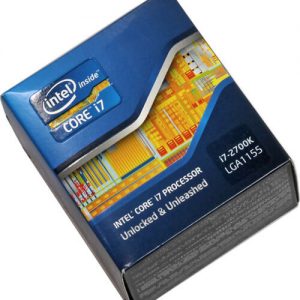 Перед тем как приступать к разгону процессора, не помешает ознакомиться на форумах в интернете с информацией от «бывалых» специалистов по конкретной модели CPU. Дело в том, что некоторые процессоры, например базовые серии i3, i5 и i7 от компании Intel, плохо подаются разгону, и их мощность лучше не повышать более чем на 5-8%. При этом линейка K-процессоров i-серии от Intel, наоборот, предназначена для разгона, и производительность таких CPU можно повысить на 15-20% без особых рисков.
Перед тем как приступать к разгону процессора, не помешает ознакомиться на форумах в интернете с информацией от «бывалых» специалистов по конкретной модели CPU. Дело в том, что некоторые процессоры, например базовые серии i3, i5 и i7 от компании Intel, плохо подаются разгону, и их мощность лучше не повышать более чем на 5-8%. При этом линейка K-процессоров i-серии от Intel, наоборот, предназначена для разгона, и производительность таких CPU можно повысить на 15-20% без особых рисков.
Также потенциал разгона важно знать, чтобы не происходило пропуска тактов. При сильном повышении производительности и появлении признаков перегрева, с целью снизить температуру, процессор может начать пропускать такты. Подобным образом он себя обезопасит от выхода из строя, но качество его работы будет значительно ниже, чем до разгона.
Перед тем как приступать к разгону рекомендуется:
- Обновить BIOS материнской платы;
- Протестировать стабильность работы процессора в штатном режиме. Для этого нужно установить и использовать диагностическое приложение, например, S&M;
- Определить тактовую частоту процессора при помощи утилиты CPU-Z.
Когда подготовка будет завершена, можно приступать к разгону процессора.
Обратите внимание: Методики разгона процессоров для стационарных компьютеров и ноутбтуков не отличаются друг от друга. Несмотря на это, при оверлокинге CPU на ноутбуках необходимо соблюдать повышенную осторожность и не поднимать до высоких значений частоту системной шины на материнской плате.
Как разогнать процессор Intel
Оверлокинг процессоров Intel можно выполнить несколькими приложениями, каждое из которых имеет свои плюсы и минусы. Некоторые из программ не подходят под определенные модели процессоров, другие не рекомендуется использовать любителям, и они подходят для профессионалов. Ниже рассмотрены три самых популярных программы для разгона процессоров Intel, среди которых, как минимум одно, должно подойти для вашей модели CPU и материнской платы.
 Важно: Чтобы разогнать процессор Intel необходимо знать модель тактового генератора материнской платы, установленной в компьютере. Проще всего ее определить, если разобрать системный блок (или ноутбук) и изучить надписи на материнской плате. Некоторые специалисты утверждают, что при разгоне можно использовать метод перебора, выбирая все доступные варианты тактового генератора в программе до тех пор, пока не будет найден правильный. Крайне не рекомендуем действовать подобным образом, необходимо заранее озаботиться определением модели тактового генератора.
Важно: Чтобы разогнать процессор Intel необходимо знать модель тактового генератора материнской платы, установленной в компьютере. Проще всего ее определить, если разобрать системный блок (или ноутбук) и изучить надписи на материнской плате. Некоторые специалисты утверждают, что при разгоне можно использовать метод перебора, выбирая все доступные варианты тактового генератора в программе до тех пор, пока не будет найден правильный. Крайне не рекомендуем действовать подобным образом, необходимо заранее озаботиться определением модели тактового генератора.
Разгон процессора Intel программой CPUFSB
Одна из самых распространенных и удобных программ для оверлокинга процессора – это CPUFSB. Она совместима практически со всеми современными CPU от компании Intel, в том числе поддерживает разгон процессоров i-серии, то есть Intel Core i5, i7 и другие. При разгоне CPU приложение CPUFSB воздействует на тактовый генератор, повышая опорную частоту системной шины. Среди плюсов приложения можно также выделить наличие русского языка, а к минусам относится ее стоимость, поскольку программа официально не распространяется бесплатно.
Чтобы разогнать процессор утилитой CPUFSB, необходимо:
- Скачать, установить и запустить CPUFSB;
- Далее в выпадающих списках «Производитель материнской платы» и «Тип материнской платы» нужно установить информацию о материнской плате компьютера;
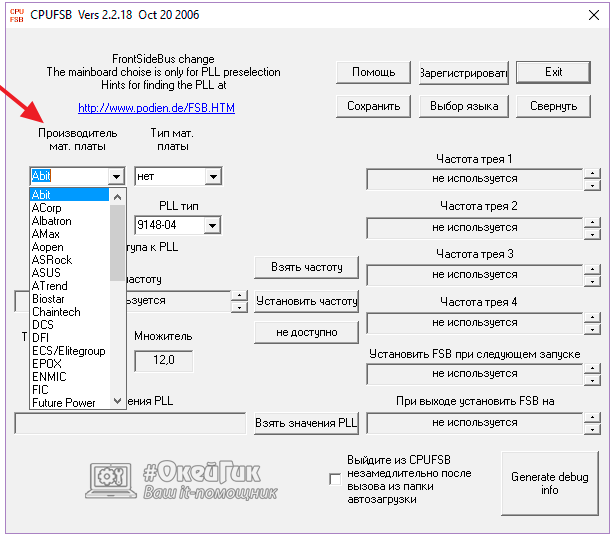
- В графе «PLL» выбирается марка тактового генератора, а в «PLL тип» устанавливается конкретная модель;
- Когда необходимые параметры будут выбраны, нужно нажать «Взять частоту», чтобы программа определила текущие параметры системной шины и процессора;
- Далее в графе «Установить частоту» необходимо немного повысить номинальные значения и нажать на кнопку «Установить частоту». Если процессор продолжает стабильно показывать себя в тестах, можно еще немного его разогнать. Подобными небольшими шагами определяется оптимальная частота работы разогнанного процессора.
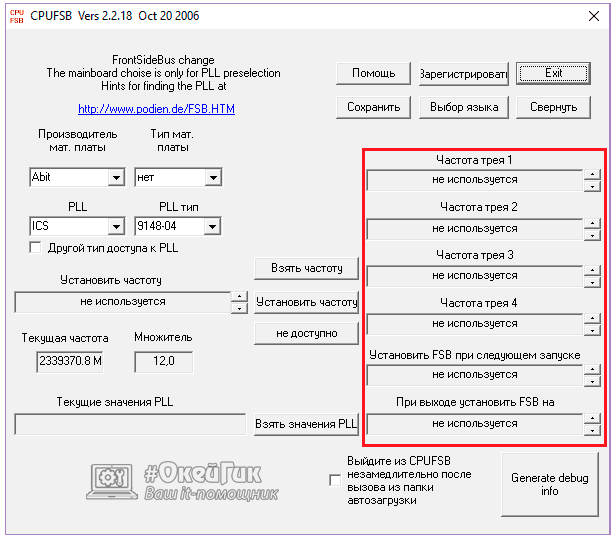
Обратите внимание: После перезагрузки компьютера установленные значения оверлокинга будут сброшены. Чтобы этого не произошло, можно в графу «Установить CPUFSB при следующем запуске» выставить значение разогнанной частоты. За счет этого приложение при старте автоматически будет поднимать частоту на заранее определенную величину. Если разогнанным поддерживать процессор необходимо постоянно, можно поставить программу CPUFSB в автозагрузку.
Разгон процессора Intel программой SetFSB
Принцип работы приложения SetFSB идентичен тому, что используется в CPUFSB. Программа также повышает опорную частоту системной шины путем воздействия на тактовый генератор, что вызывает увеличение производительности процессора. В отличие от CPUFSB, программа SetFSB не имеет поддержки русского языка. Утилита распространяется платно на сайте разработчиков.
Перед тем как приступать к оверлокингу при помощи программы SetFSB, необходимо посмотреть на сайте разработчиков приложения список материнских плат, с которыми оно работает. Если в списке нет используемой на компьютере платы, то приложение не подойдет.
Стоит отметить: В отличие от CPUFSB, приложение SetFSB хорошо справляется с относительно старыми моделями процессоров – Intel Core Two Duo. Если планируется разгон именно такого CPU, стоит отдать ей предпочтение перед конкурентами.
Чтобы разогнать процессор программой SetFSB, необходимо:
- Установить в графе «Clock Generator» из выпадающего списка модель тактового генератора, используемого на материнской плате;
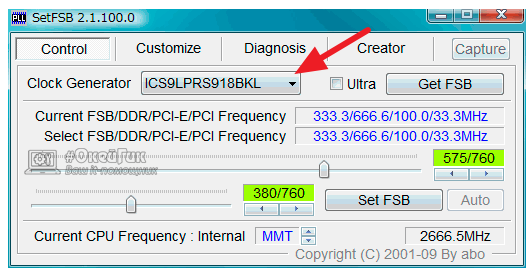
- Для отображения текущей частоты работы процессора нажать на кнопку «Get FSB»;
- Далее понемногу сдвигается вправо ползунок регулировки частоты. Перемещать необходимо осторожно, контролируя температуру сторонними приложениями после каждого движения регулятора;
- Когда оптимальное с точки зрения производительности, мощностных и тепловых параметров значение будет определено, нужно нажать «Set FSB».
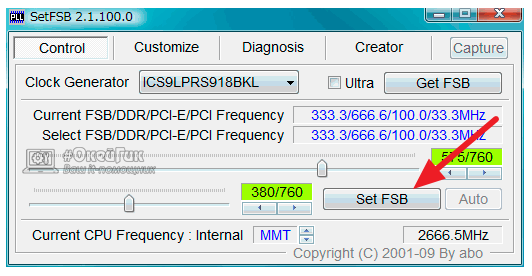
Как и в случае с программой CPUFSB, результаты разгона будут сброшены после перезагрузки компьютера.
Разгон процессора Intel программой SoftFSB
SoftFSB – это хорошо зарекомендовавшая себя программа, которая распространяется бесплатно, и она позволяет с легкостью разогнать процессор. Данная утилита имеет один существенный минус – ее перестали поддерживать разработчики в середине 2000-х годов. Вследствие этого, программа умеет работать только с относительно старыми материнскими платами и процессорами Intel. Ее часто используют системные администраторы на предприятиях, где компьютеры не меняются десятки лет, а требования к их производительности растут даже со стороны стандартных приложений.
Работает SoftFSB по тому же принципу, что и SetFSB, а также CPUFSB, то есть путем воздействия на тактовый генератор. Разгон процессора в приложении выполняется по следующему алгоритму:
- В списке Target Motherboard выбирается модель материнской платы компьютера, а в списке Target Clock generator устанавливается используемая версия тактового генератора;
- Для определения текущей частоты процессора нужно нажать на кнопку Get FSB;
- Далее ползунком в середине рабочего окна регулируется частота. Выбрав оптимальное значение по производительности и нагреву, нужно нажать Set FSB.
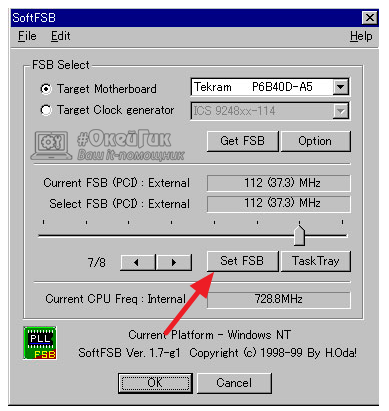
Выше описан принцип работы трех самых популярных приложений для разгона процессоров Intel разных поколений. Схожим образом работают еще десятки программ, предназначенных для оверлокинга CPU.
Как разогнать процессор AMD
Как и в ситуации с разгоном видеокарты на базе чипа AMD, для оверлокинга процессора можно использовать стандартный софт от производителя. Это позволяет приблизить к нулю риски перегорания чипа. При этом есть два варианта – использовать программу Catalyst Control Center, которая устанавливается вместе с драйверами на компьютер, или загрузить с официального сайта AMD специальное приложение для оверлокинга процессора — AMD Overdrive.
Обратите внимание: Несмотря на то что для разгона используется софт от производителя чипа, компания AMD снимает с себя гарантийные обязательства, если выполняется оверлокинг. Об этом говорится при активации функции Overdrive, которая и отвечает за разгон процессора.
Чтобы разогнать процессор AMD при помощи программы Catalyst Contol Center, необходимо:
- Открыть приложение, которое чаще всего работает в фоновом режиме, и доступ к нему можно получить с панели задач;
- Далее требуется перейти в разделы «Производительность» — «CPU Overdrive»;
- При первом запуске утилиты для разгона потребуется переопределить настройки центрального процессора, установив галочку в соответствующем пункте и нажав «Автонастройка»;
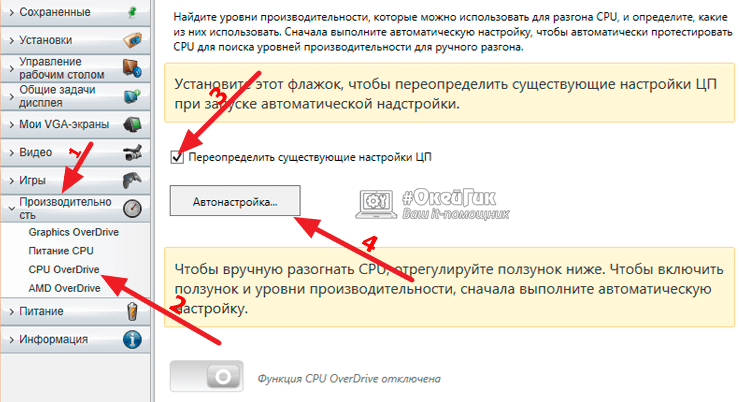
- Запустится автоматическая настройка, которая может занять некоторое время, в течение которого процессор будет нагружаться и автоматически тестироваться системой. По окончанию тестов потребуется перезагрузить PC;
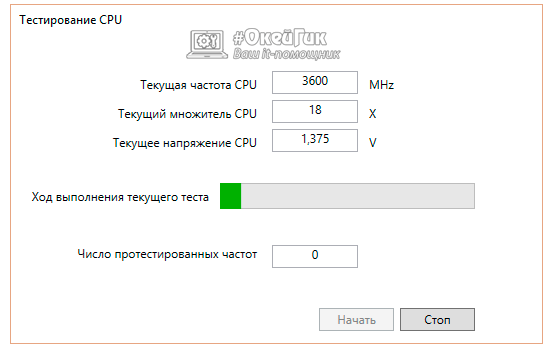
- Далее вновь нужно запустить Catalyst Control Center, зайти во вкладку «CPU Overdrive», и будет видно, что функция оверлокинга процессора разблокировалась. Переведите ее в активный режим и установите желаемую частоту ползунком, после чего подтвердите свое решение кликом по кнопке «Применить».
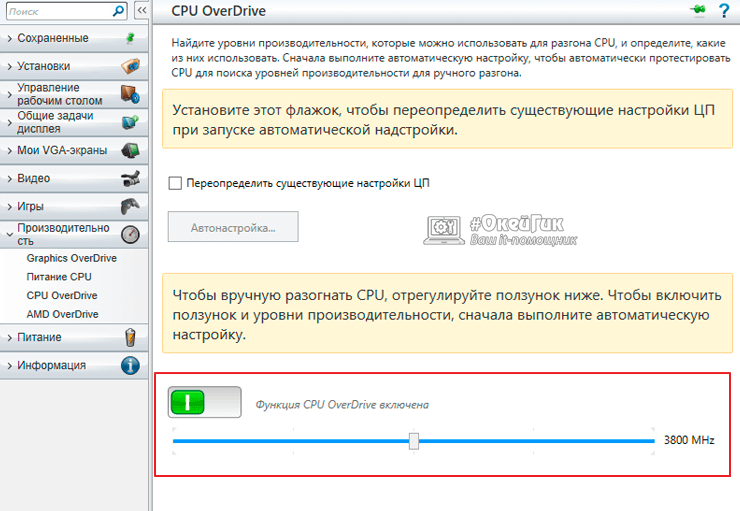
Как можно видеть, приложение Catalyst Control Center все делает вместо пользователя, лишая его возможности контролировать процесс, что понравится не всем. Более детально поучаствовать в разгоне процессора AMD позволяет приложение AMD Overdrive.
Чтобы выполнить оверлокинг CPU через AMD Overdrive необходимо:
- Загрузить программу с официального сайта компании AMD и установить ее на компьютер;
- Запустить приложение, которому потребуется пара минут на сбор сведений о системе;
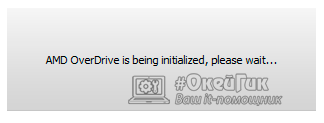
- Далее откроется окно с базовой информацией о компьютере. Для разгона процессора нужно перейти во вкладку «Clock/Voltage»;
- Здесь можно увидеть информацию о тактовой частоте каждого ядра. Чтобы разогнать процессор нужно перейти в меню «Turbo Core Control»;
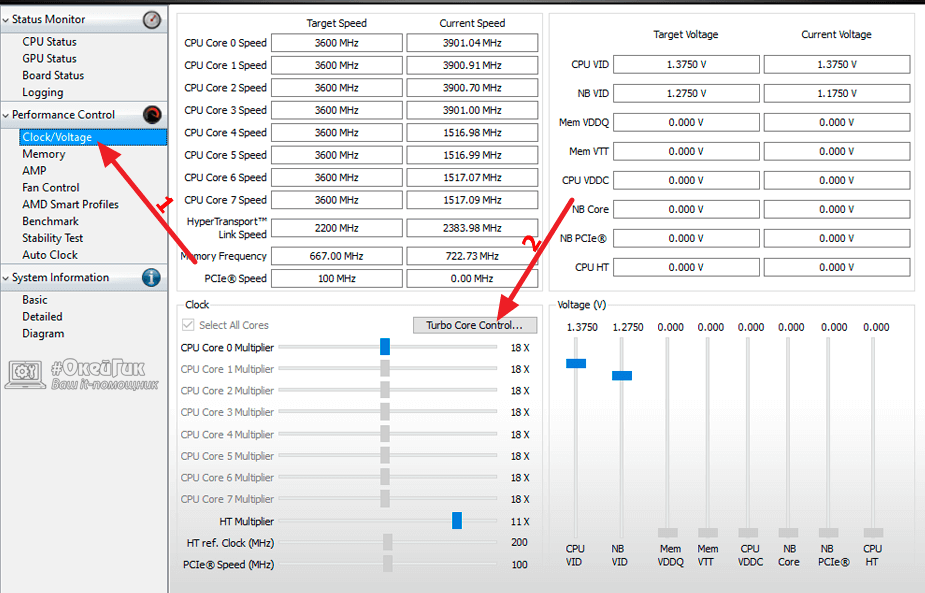
- Далее установите галочку в пункте «Enable Turbo Core» и ползунком снизу отрегулируйте значение множителя, после чего нажмите «ОК»;
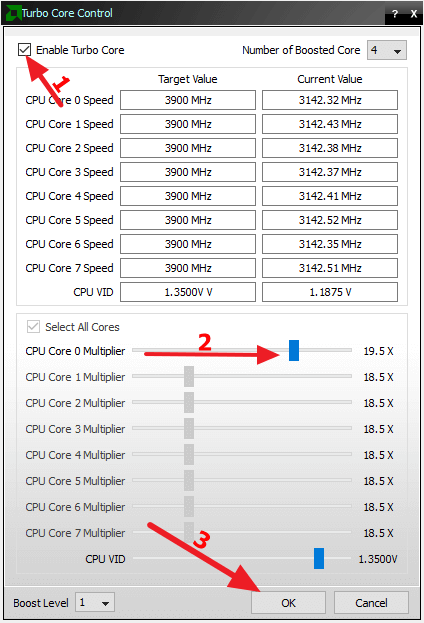
- Примените внесенные изменения.
Важно: Как и в варианте с разгоном процессора Intel, не рекомендуется резко увеличивать множитель. Выполняйте оверлокинг пошагово, постоянно тестируя производительность и стабильность работы (и охлаждения) процессора на повышенной частоте.
 Загрузка...
Загрузка... okeygeek.ru
Как увеличить тактовую частоту процессора
Чем выше тактовая частота процессора , тем выше его эффективность, если остальные его параметры остаются непоколебимыми. Финально, «повысить» частоту процессора дозволено, заменив его на старшую и больше дорогую модель, но операция эта, безусловно, не бесплатная. Каким же образом дозволено увеличить тактовую частоту процессора без финансовых вложений?

Вам понадобится
- Компьютер, процессор, навыки по работе с BIOS, познание английского языка в объеме, довольном для чтения инструкции к материнской плате и понимания значения параметров BIOS.
Инструкция
1. Поднятие тактовой частоты процессора свыше той, которая установлена на заводе изготовителя, именуется «оверклокингом» либо «разгоном». Разгон процессора увеличивает его тепловыделение и повышает нагрузку на связанные с процессором элементы компьютера, скажем, оперативную память. Перед разгоном проверьте, что кулеры процессора и корпуса обеспечивают довольный ярус охлаждения. В случае, если температура ядер процессора в состоянии «без разгона» выше 50 градусов, увеличивать частоту без совершенствования охлаждения легко противопоказано.
2. Если же охлаждении работает результативно, начинайте процедуру разгона. Зайдите в панель управления BIOS вашей материнской платы, для этого сразу позже включения (перезагрузки) компьютера нажмите клавишу F2, DEL либо F1, в зависимости от модели платы. В строке меню BIOS обнаружьте вкладку управления колляциями процессора . Она может именоваться по-различному, в инструкции к материнской плате в разделе BIOS указано, как именно.
3. Поднимите частоту системной шины процессора . В BIOS эта колляция традиционно именуется «CPU Clock» либо «CPU Frequency». Для этого в соответствующей строке установите нужное значение.
4. Тактовая частота ядер процессора есть итог умножения частоты его системной шины на множитель. В итоге этого разогнать процессор дозволено, увеличив значение этого параметра. Но в большинстве процессоров множитель заблокирован и не может быть изменен. Только в процессора х серии Black производства AMD и в процессора х с индексом Extreme от Intel значение множителя дозволено изменить. Если ваш процессор дает такую вероятность, поднимите значение множителя на странице параметров процессора в BIOS.
Процессор – самый главный элемент компьютера. От его частоты зависит скорость работы операционной системы и других элементов компьютера. Если вы считаете, что ваш процессор работает слишком медлительно, есть два метода убыстрения работы: либо заменить процессор на больше новую и сильную модель, либо постараться увеличить тактовую частоту процессора программным способом. Такой процесс именуется Overclocking и довольно обширно применяется многими пользователями ПК.

Инструкция
1. Для начала наблюдательно изучите вероятности вашего процессора . Отменнее это сделать, прочитав изложение и вероятности на сайте изготовителя. Дело в том, что вдалеке не все процессоры поддаются разгону, а среди тех, с которыми дозволено проводить данную операцию, огромная часть разгоняется на 10-15%. Этого очевидно немного, дабы подметить убыстрение в работе системы.
2. Скачайте и установите программу ClockGen. Эта утилита намеренно сделана для метаморфозы параметров процессора в среде операционной системы Windows. При помощи этой программы вы можете увеличить тактовую частоту процессора , не прибегая к конфигурирования в BIOS.
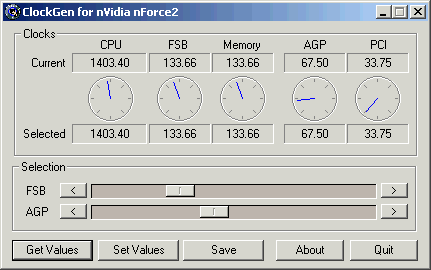
3. Если увеличения частоты процессора вам неудовлетворительно, то придётся прибегать к настройке в BIOS. При запуске компьютера нажмите Del. Позже того, как вы зашли в BIOS, нажмите Ctrl+F1. В зависимости от изготовителя материнской платы, настройки процессора в BIOS могут находиться в различных подпунктах меню. Традиционно это пункты: CPU, Advanced либо Advanced Chipset Features. Всеобщая частота процессора получается перемножением показателя множителя на показатель стандартной частоты. Эти параметры стоит увеличивать потихоньку, перезагружая компьютер позже всякого метаморфозы. Периодично повышайте напряжение, подаваемое на процессор, так как работа на повышенной частоте требует большего напряжения.
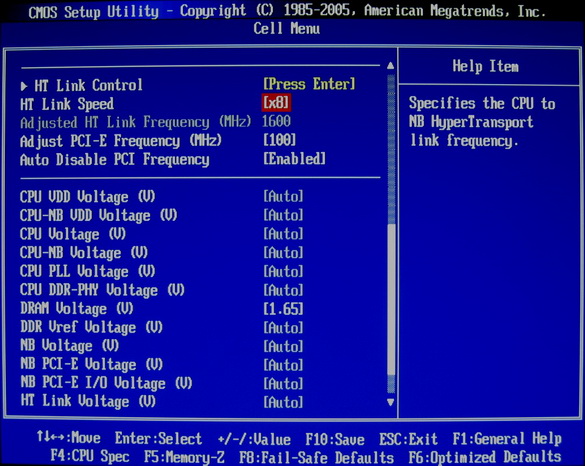
Полезный совет Удостоверитесь в работоспособности куллера и целостности термопасты.
Для оценки эффективности процессора нужно знать несколько его параметров. Это число ядер, величину объема кэш-памяти первого и второго ярусов, а также нынешнюю тактовую частоту . В Windows 7 эти параметры дозволено узнать несколькими методами.

Вам понадобится
- — программа AIDA64 Business Edition;
- — программа CPU-Z.
Инструкция
1. Откройте меню «Пуск», кликнув левой кнопкой мыши по кнопке «Пуск» на панели задач. В открывшемся меню наведите курсор на кнопку «Компьютер». Нажмите правую кнопку мыши и в открывшемся контекстном меню кликните по кнопке «Свойства». В открывшемся окне «Свойства компьютера» прочтите данные о нынешней частоте процессора в подразделе «Система» ниже оценки продуктивности компьютера. Данный метод примитивен, не требует установки дополнительных программ, но малоинформативен.
2. Скачайте с официального сайта и установите на компьютер программу AIDA64 Business Edition. Запустите эту программу. При первом запуске вам предложат приобрести ключ и активировать программу всецело либо применять пробный период (30 дней). В пробной версии функциональность программы будет ограничена (некоторые функции будут недостижимы). С левой стороны окна программы выберите вкладку «Системная плата». В открывшемся списке выберите строку «ЦП». В открывшемся окне в подразделе «свойства ЦП» прочтите заводские параметры частоты центрального процессора . Ниже, в подразделе Multi CPU прочтите нынешнее значение тактовой частоты процессора . Если в компьютере установлен многоядерный процессор, в этом подразделе прочтите значения частоты для всякого ядра процессора . Данный метод больше информативен, впрочем требует установки платной программы.
3. Для приобретения больше полной информации о процессоре скачайте с сайта разработчика и установите на компьютер программу CPU-Z. Позже установки и запуска программы откроется окно, в котором расположены 6 вкладок. На первой (CPU) вкладке в разделе Processor прочтите информацию о типе, спецтехнологии производства, нынешнем напряжении питания и сокете процессора . Ниже, в разделе Clocks и Cache, прочтите значения частоты процессора , нынешнего множителя, величину кэш-памяти первого и второго ярусов. В данном методе применяется маленькая и легкая в применении бесплатная программа. Данный метод дозволяет получить исчерпывающие данные об установленном в компьютере одноядерном либо многоядерном процессоре.
Видео по теме
Метаморфозы параметров работы центрального процессора – дюже значимый этап убыстрения компьютера. Главно понимать, что неверные настройки могут привести не только к сбою в работе некоторых устройств, но и к их порче.

Вам понадобится
- — CPU-Z;
- — Clock Gen.
Инструкция
1. Перед тем как приступить к настройке центрального процессора, установите программу CPU-Z. Ее основная функция – предоставление информации о нынешнем состоянии работы ЦП. Запустите это приложение и удостоверитесь в том, что процессор работает стабильно.
2. Сейчас перезагрузите компьютер и войдите в меню BIOS. Единовременно нажмите клавиши F1 и Ctrl, откройте меню Advanced Setup. Традиционно именно там расположены параметры настроек центрального процессора и оперативной памяти. Обнаружьте пункт, отвечающий за частоту шины ЦП. Увеличьте эту частоту на 10-20 Герц. Сейчас неукоснительно поднимите напряжение, подаваемое на центральный процессор. Рекомендуют повышать не огромнее чем на 0.1 Вольт за раз.
3. Нажмите клавишу F10. Дождитесь заключения загрузки операционной системы. Проверьте устойчивость работы центрального процессора утилитой CPU-Z. Если программа не выявила ошибок, то повторите процедуру увеличения частоты шины ЦП и напряжения. Позже поднятия частоты к максимальной планке увеличьте множитель процессора. Безусловно, единовременно с этим увеличьте напряжение.
4. Если у вас не получилось изменить параметры центрального процессора через меню BIOS, то скачайте утилиту GlockGen. Учтите, что существует несколько версий программы, вся из которых предуготовлена для определенной версии материнской платы. Запустите установленное приложение.
5. Сейчас увеличьте напряжение и частоту шины, передвигая соответствующие ползунки. Перед использованием выбранных параметров нажмите кнопку Test. Удостоверитесь в том, что центральный процессор работает без сбоев. Непрерывно следите за показателями температурного датчика. Если температура превышает возможную норму даже в пассивном режиме работы, класснее уменьшить частоту шины и множитель. Напротив вы рискуете испортить ЦП.
Видео по теме
При выборе компьютера и его комплектующих обыкновенно обращают внимание на такие колляции: мощность видеокарты, объем оперативной памяти и винчестера, а также частота процессора . Последняя величина является одним из основных показателей, от которого зависит работа каждого компьютера.
 Центральный процессор (центральное процессорное устройство либо ЦПУ) представляет собой электронный блок, либо микросхему, которая исполняет машинные инструкции (коды программ) и является основной частью аппаратного обеспечения компьютера либо программируемого логичного контроллера. Изредка его еще называют процессором либо микропроцессором. Одной из основных его колляций является тактовая частота . От нее зависит скорость работы, а также время «Отклика» устройства. Соответственно, чем огромнее значение частоты (от 900 до 3800 МГц), тем стремительней будет работа каждого компьютера. Тактовая частота представляет собой число тактов (операций), которые может делать в секунду процессор. Она пропорциональна значению частоты шины. Как водится, от величины тактовой частоты процессора напрямую зависит его эффективность. Но данное заявление целесообразно только лишь для моделей одной линейки, потому что на продуктивность процессора оказывают могущество также другие параметры, скажем, размер кеша второго яруса, частота и присутствие кеша третьего яруса, особые инструкции и так дальше. Тактовую частоту дозволено также определить как частоту синхронизирующих толчков электронной синхронной схемы. которые поступают на вход системы извне за одну секунду. Данный параметр характеризует эффективность подсистемы, то есть всеобщее число операций, исполняемых за секунду. Безусловно, от этого значения зависит многое, потому что он непринужденно влияет на быстродействие компьютера. Но необходимо понимать, что различные процессоры владеют своими вероятностями, превосходствами и недостатками при идентичной частоте ядра. К тому же, интерфейсные блоки процессора работают с тактовой частотой системной платы, а это значение может быть куда поменьше частоты самого процессора . Также заявленное значение частоты не неизменно реально отражает реальную картину, т.к. бывает, что изготовители указывают больше высокую частоту, которая относится к аналогичному процессору иной фирмы.
Центральный процессор (центральное процессорное устройство либо ЦПУ) представляет собой электронный блок, либо микросхему, которая исполняет машинные инструкции (коды программ) и является основной частью аппаратного обеспечения компьютера либо программируемого логичного контроллера. Изредка его еще называют процессором либо микропроцессором. Одной из основных его колляций является тактовая частота . От нее зависит скорость работы, а также время «Отклика» устройства. Соответственно, чем огромнее значение частоты (от 900 до 3800 МГц), тем стремительней будет работа каждого компьютера. Тактовая частота представляет собой число тактов (операций), которые может делать в секунду процессор. Она пропорциональна значению частоты шины. Как водится, от величины тактовой частоты процессора напрямую зависит его эффективность. Но данное заявление целесообразно только лишь для моделей одной линейки, потому что на продуктивность процессора оказывают могущество также другие параметры, скажем, размер кеша второго яруса, частота и присутствие кеша третьего яруса, особые инструкции и так дальше. Тактовую частоту дозволено также определить как частоту синхронизирующих толчков электронной синхронной схемы. которые поступают на вход системы извне за одну секунду. Данный параметр характеризует эффективность подсистемы, то есть всеобщее число операций, исполняемых за секунду. Безусловно, от этого значения зависит многое, потому что он непринужденно влияет на быстродействие компьютера. Но необходимо понимать, что различные процессоры владеют своими вероятностями, превосходствами и недостатками при идентичной частоте ядра. К тому же, интерфейсные блоки процессора работают с тактовой частотой системной платы, а это значение может быть куда поменьше частоты самого процессора . Также заявленное значение частоты не неизменно реально отражает реальную картину, т.к. бывает, что изготовители указывают больше высокую частоту, которая относится к аналогичному процессору иной фирмы.
Видео по теме
Фактически всякий процессор владеет потенциалом для разгона. Определенная частота, на которую дозволено разогнать процессор, зависит от его модели. Это один из самых примитивных методов повысить всеобщую продуктивность компьютера , не прибегая к усовершенствования комплектующих.

Вам понадобится
- — программа AMD OverDrive;
- — программа ClockGen.
Инструкция
1. Если у вас процессор от компании AMD, отменнее каждого для его разгона воспользоваться программой AMD OverDrive. Если этой программы нет на диске с драйверами, вы можете скачать ее с официального сайта. Установите приложение на свой компьютер. Позже этого перезагрузите компьютер.
2. Запустите AMD OverDrive. Позже запуска появится окно с вводной информацией. Нажмите ОK. Вы попадете в основное меню программы, в котором дозволено предпочесть несколько различных методов возрастания скорости процессора . Но самый наилучший из них — воспользоваться опцией механического разгона. Программа механически протестирует ваш процессор и предпочтет максимально возможную частоту, исходя из его вероятностей и установленного охлаждения.
3. Для механического разгона в меню программы щелкните по Auto Clock. В нижнем левом углу появится список ядер вашего процессора. По умолчанию они все подмечены флажком — это значит, что будут разогнаны все ядра. Снимать флажки не рекомендуется, примитивно нажмите Start. Начнется процедура тестирования процессора. По ее заключении нажмите Apply settings. Позже этого метаморфозы вступят в силу, и ваш процессор будет трудиться на новой, больше высокой частоте.
4. Обладатели процессоров Intel могут воспользоваться программкой ClockGen. Скачайте ее из интернета. Программа не нуждается в установке. Запустите ClockGen, дальше в меню кликните по PLL Setup. Нажмите по стрелочке в верхнем правом углу и выберите тип чипсета материнской платы.
5. Позже этого выберите раздел Clocks. В открывшимся окне вы увидите ползунок, наоборот которого будет надпись FSB. Передвиньте данный ползунок немножко вправо, тем самым увеличивая частоту процессора. Сбережете настройки. Если компьютер работает типично, можете увеличить частоту процессора еще немножко.
Видео по теме
Обратите внимание! Помните о том, что риск, связанный с разгоном, всецело лежит на вас. Повреждение процессора в итоге разгона гарантийным случаем не является. Усердствуйте не повышать частоту процессора огромнее, чем на 20% от заявленной изготовителем.
jprosto.ru